1 679
modifications
| Ligne 49 : | Ligne 49 : | ||
==Etape 4 : Mettre en route le capteur et visualiser les données== | ==Etape 4 : Mettre en route le capteur et visualiser les données== | ||
===La mise en route=== | ===La mise en route=== | ||
* Alimenter le capteur grâce au câble USB. | * Alimenter (en électricité) le capteur grâce au câble USB (de préférence sur le secteur, plus que sur le port USB d'un ordinateur) | ||
Le | L'alimentation électrique se vérifie avec des diodes lumineuses (bleues sur le NodeMcu, rouge sur le SDS011) et le ventilateur du SDS011 qui tourne (avec un léger bruit). Si le ventilateur ne tourne pas et que les diodes ne s'allument pas, vérifiez le schéma de montage (il arrive régulièrement que le montage soit fait à l'envers sur le SDS011). | ||
* Connectez-vous à ce nouveau réseau WiFi (via votre smartphone ou ordinateur). Cette opération est parfois longue | Le NodeMcu va essayer de se connecter à un réseau WiFi. Comme il ne peut pas, il produit lui-même un nouveau réseau WiFi avec le nom suivant ''« Feinstaubsensor-ID »'', où ID est son identifiant. '''Veuillez noter ce numéro : c'est l'ID de votre détecteur !''' | ||
Une fois | * Connectez-vous à ce nouveau réseau WiFi (via votre smartphone ou ordinateur). Cette opération est '''parfois longue'''. Si besoin répétez la. | ||
Une fois connecté au réseau WiFi émis par le NodeMcu, allez (avec le même outil : smartphone ou ordinateur) sur le navigateur internet et ouvrez la page http://192.168.4.1/ ('''cette opération est souvent longue''' aussi), afin de configurer la remontée des données du NodeMcu vers votre box. | |||
<br> | <br> | ||
[[Fichier:ConfigurationLufdaten.png|300px]] | [[Fichier:ConfigurationLufdaten.png|300px]] | ||
<br> | <br> | ||
Quand vous voyez l'interface de configuration, attendez de voir les box wifi que le NodeMcu voit. Sélectionnez votre box. Rentrer dans "mot de passe" la clé d'identification de votre box. Puis validez. Le capteur va rebooter et commencer à envoyer ses données via votre box internet. Laissez le faire des mesures pendant plusieurs minutes avant de passer à l'étape suivante. | |||
Le capteur | |||
===Les données=== | ===Les données=== | ||
Il est fortement conseillé de vérifier que vos données remontent bien vers le serveur des données (géré par le LAB de Stuttgart). | |||
Après avoir laissé tourner votre capteurs, allez sur la [http://www.madavi.de/sensor/graph.php/ page Internet suivante]. | |||
<br> Recherchez | <br> Recherchez l’ID de votre capteur avec la fonction ''« Recherche »'' de votre navigateur. | ||
Normalement, vous allez trouver deux lignes rouges : | |||
* [votre ID-sds011] graphiques de vos données de particules fines | |||
* [votre ID-dht22] graphiques de vos données de température - humidité | |||
En cas de fil mal connecté, il arrive qu'une seule ligne ne s'affiche. Dans ce cas, revérifiez vos connexions. Si aucune ligne n’apparaît (ce qui arrive parfois), revérifiez tout le montage et vos connexions. | |||
Voici des exemples de graphiques des données de particules fines : | |||
[[fichier:Donnes1.png.jpg|frameless|left|300px]] [[fichier:Donnees2.jpg|frameless|300px]] [[fichier:Donnees3.jpg|frameless|300px]] | [[fichier:Donnes1.png.jpg|frameless|left|300px]] [[fichier:Donnees2.jpg|frameless|300px]] [[fichier:Donnees3.jpg|frameless|300px]] | ||
<br> Il est possible de récupérer les données et de les afficher via une [http://api.luftdaten.info/v1/sensor/ID/ application]. | <br> Il est possible de récupérer les données et de les afficher via une [http://api.luftdaten.info/v1/sensor/ID/ application]. | ||
<br> '''Pour que votre détecteur soit intégré au réseau de mesure des particules fines (ce qui peut prendre plusieurs jours !) :''' | <br> '''Pour que votre détecteur soit intégré au réseau de mesure des particules fines (ce qui peut prendre plusieurs jours !) :''' | ||
modifications